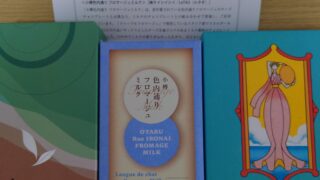サーバを借りる
まずはサーバを借りなければなりません
サーバとはwordpress(ホームページやブログソフト)をインストールし、公開してくれる場所となります
例として以下がサーバを借りられる業者となります
おおよそ月500円~1000円以内で借りられると思います
・ConoHa WING
・ロリポップ!
・ウィンサーバー
他にも業者は色々あります
wordpressを自動で入れてくれる業者や、自分でインストールしなければならない業者などそれぞれありますので、お好みで契約します
個人的には、facebook/google/amazon等のアカウントでログインできる業者がオススメです
最近アカウントが増えすぎて、これ以上アカウントを増やしたくない
サーバのための新しいアカウントとパスワードを作成することが苦痛でしたので、中々ホームページを持とうと思えませんでした
facebook/google/amazon等のアカウントでログインできるサーバは、サーバ会社自体に支払い方法を登録せずgoogle等に紐づいた支払方法を利用できますので楽です
次にドメインを購入します。サーバ契約時に一緒に買えることが多いです
本サイトで言えば「ppppao.trade」ですね
ピンキリですが年間で500円~2000円くらいあれば買えるのではないでしょうか
環境としての前準備は以上となります
テーマを選ぶ
次にwordpressのテーマを選びます
テーマとはサイトのデザインや構成のテンプレートとなります
デザインセンスがなくても他者が作成したオシャレなテーマが沢山公開されています
無料テーマと有料テーマがあり、「wordpress テーマ 人気」等で検索すると大量に情報が出てきます
自分にあったテーマを選びましょう、専門的なデザイン知識は不要でサイトを作成できます
人気のあるテーマは、使い方についても各種情報が本やサイトに充実しています
作りながら学んでいきましょう
私はとりあえず無料で「Cocoon」を利用しました
セキュリティを高める
wordpressで作成したサーバをそのまま公開すると、セキュリティ面で脆弱な場合があります
借りたレンタルサーバでhttps(SSL)に対応させたサイトやスパムを防ぐ機能がありますので、対応したサイトを作成します
また、wordpressにはアドインを利用することによりユーザーの必要な機能を選択し追加できます
例えば以下は管理画面へのセキュリティを高めるものですが、その他にも各種プラグインが用意されています
・SiteGuard WP Plugin
不正ログイン
管理ページ(/wp-admin/)への不正アクセス
コメントスパム
アドイン以外にもwordpress自体もバージョンアップされていきますので、古いバージョンは使わずセキュリティが改善されたバージョンを利用しましょう
SEOを理解する
SEOはSearch Engine Optimization の略で「検索エンジン最適化」となります
専門的な本もいっぱい出ているようで私も理解しておりません
ネットにも色々情報はありますが、実際にどれが本当にSEOとして効果があるか判断が難しいところ
例えば以下などです
・記事のURLは連番や2byte文字(日本語)を使わず、検索エンジンが理解しやすいURLとする
・1記事は最低1000文字以上~3000文字程度、見てくれる人に有用な情報を記載する、過去の記事のコピペを行わない
私は無料ブログの時に1記事は1000文字以下、見てくれる人に有用な情報を記載しない、過去記事コピーで書くという、知らずにアンチSEOな行動を取ってました
書きたいことを好きに書いてたんですね、意識すると1000文字の辛さが身にしみます
SEOが上手く対策できれば、ドメインパワーというものがあがりサイトがどのくらいの信頼度があるか、検索に引っかかりやすくなる等のメリットが多数あります
また、サイトマップなるものを作成しgoogleサーチコンソールに食わせることで、googleさんがクロールしてくれるようになります
私は記事を書いてもgoogleに全く認識されておりませんでしたので誰も来ていませんでした
以下のプラグインを利用することでサイトマップが自動生成されます
google-sitemap-generator
他、URLからどんな内容が理解できるかも重要なようです
日本語URLだとごちゃごちゃになるため以下のようになるように、wordpress上でパーマリンクを変更します
・http://example.com/カテゴリー名/記事タイトル
パーマリンクとはサイトのURLをどのように生成するかを決めるルールとなります
収益化
無償ブログでは収益化はサイトに決められたものしか利用できません
wordpressでは好きなアフリエイトサービスを自由に利用できます
半年くらいは0円で我慢しろみたいな情報をよく見かけるのでずっと0円かもしれませんね
まずは10記事くらい書いたところでgoogleアドセンスに申し込みました
Cocoonで設定するには「アクセス解析・認証」タブにのヘッド用コードに認証コードを入力します
何か認証通ってなくても広告の設定ができるように見え、いつまでたっても広告が表示されませんでした、私みたいな初心者が陥る罠なので気を付けましょう
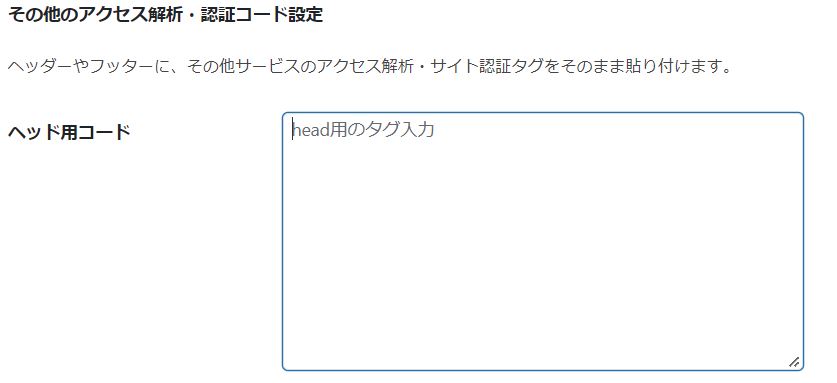
認証コードを設定出来たら後は承認下りるまで待ちます、私は9記事で申し込んだので通るかどうか、審査は長くて数週間かかるそうです
次に広告タブの広告コードに作成したコードを掲載します
承認が下りればサイトに広告が表示されるようになります
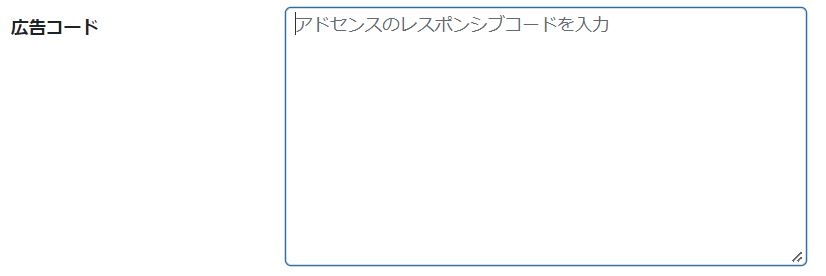
googleアドセンスへ合格するには記事以外にも以下が必要なようです
・プライバシーポリシーの設置
・お問い合わせフォームの設置
プライバシーポリシーは色んなサイトでひな形が公開されています
お問合せフォームは以下アドインで自動作成されます
contact-form-7
他例えば楽天でアフリエイトを行いたい場合、以下のアカウントも必要となります
・楽天アフリエイトID
・楽天アプリケーションID
まとめ
本記事では自分でサイト/ブログを作成する際の手法を軽く紹介しました
すぐ記憶喪失になるので自分のためのメモでもあります
サーバ借りてページを立てるまで1日~1週間くらい、費用としては1000円~3000円くらいまであれば可能ではないでしょうか
しばらく運用してみて無償ブログに戻るのがいいのか、それともwordpressが良いのかは改めて書いていきたいと思います
無償ブログは、フォローしあってお互いコメントをしあったり友達のような感じでやりとりできますので、そこは非常に優れていると思います
wordpressを初めて最初に感じるのは誰もこないボッチ感ではないでしょうか、ボッチには慣れているので頑張ってみようと思います
気になっていたアカウント増えるのではないかという懸念はやっぱり増えます
但し以下のように既存アカウントで何とかなるので思ったよりは何とかなるんではないかと考えています
・サーバのアカウント(他の認証利用)
・wordpressのアカウント(新規)
・googleサーチコンソールのアカウント(google)
・googleアナリティクスのアカウント(google)
・googleアドセンスのアカウント(google)